Быстрый старт — Метрика. Справка
- Шаг 1. Авторизуйтесь
- Шаг 2. Создайте счетчик
- Шаг 3. Установите счетчик на сайт
- Что дальше?
- Вопросы и ответы
Заказать создание и настройку счетчика
Чтобы самостоятельно создать счетчик:
Для работы с Яндекс Метрикой необходим Яндекс ID. Если у вас его нет, зарегистрируйтесь.
Если вы являетесь владельцем рекламной кампании в Яндекс Директе или ваш интернет-магазин является партнером Яндекс Маркета, рекомендуем при авторизации использовать логин, зарегистрированный в этих сервисах. Это позволит вам быстро переходить с сервиса на сервис.
Нажмите кнопку Добавить счетчик. Откроется страница настроек счетчика. Подробно см. в разделе Как создать и установить счетчик.
Обучающее видео. Создание кода счетчика. Посмотреть видео youtube.com/embed/MvzTpjvjOXU?rel=0″ data-url=»https://www.youtube.com/embed/MvzTpjvjOXU?rel=0″ allowfullscreen=»allowfullscreen» controls=»true»> |
Совет. Для установки счетчика рекомендуем обратиться к сотруднику, который отвечает за поддержку сайта.
В разделе Настройка, на вкладке Счетчик, нажмите кнопку Скопировать. Затем добавьте этот код в HTML-код Если разместить код счетчика не на все страницы сайта, для\n Метрики посетитель будет то появляться на сайте, то пропадать — в статистику попадут\n искаженные данные.
«}}»>. Рекомендуем разместить его как можно ближе к началу страницы — от этого зависит полнота и корректность подсчета данных. Подробно см. раздел Установка счетчика.
После установки счетчик будет доступен на странице Мои счетчики. Данные начинают собираться сразу же.
Обучающее видео. Посмотреть видео |
Посмотрите, какие инструменты вы можете подключить к счетчику, чтобы сделать Метрику еще эффективнее для вашего сайта. Для этого перейдите на страницу Настройка → Подключение отчетов.
Страница помогает узнавать:
о появлении новых инструментов и отчетов в Яндекс Метрике;
об условиях их подключения к вашему счетчику.
Проверка наличия счетчика на сайте и сбора данных
Вы можете проверить, корректно ли установлен код счетчика и собирается ли статистика.
Проверка настройки целей
Проверить, правильно ли настроены цели, можно с помощью параметра _ym_debug=1.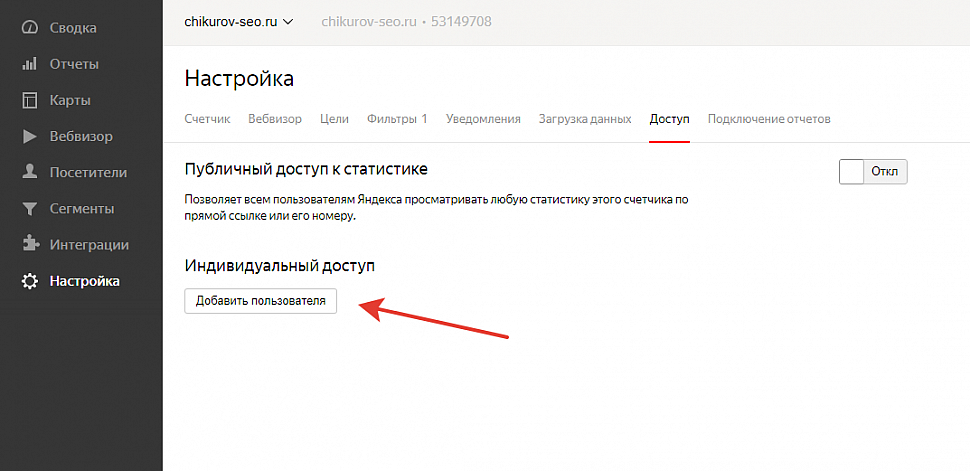 Подробно см. в разделе Проверка цели.
Подробно см. в разделе Проверка цели.
Ошибка при вставке кода счетчика на сайт
Вероятно, вы используете шаблонизатор Smarty, который некорректно обрабатывает фигурные скобки в коде счетчика.
Чтобы код JavaScript обрабатывался в этом шаблонизаторе корректно, необходимо обернуть код счетчика Яндекс Метрики в специальный элемент {literal}{/literal} (см. документацию) или использовать элемент {ldelim}{rdelim} для экранирования фигурных скобок в коде счетчика (см. документацию).
Получение статистики в счетчике РСЯ
Код счетчика РСЯ устанавливается автоматически на страницы сайта, которые содержат блоки РСЯ. Чтобы получить полную статистику, установите код счетчика Яндекс Метрика на все страницы сайта. Получить код счетчика можно на странице Настройка (Счетчик).
Здесь вы сможете включить отображение карты кликов, точного показателя отказов и другие дополнительные возможности сервиса. Подробнее см. в разделе Основные и дополнительные настройки счетчика.
Подробнее см. в разделе Основные и дополнительные настройки счетчика.
Установка нескольких счетчиков на страницы сайта
Подробная информация об этом представлена в разделе Установка нескольких счетчиков на сайт.
Один счетчик установлен на нескольких сайтах
Статистика будет собираться по всем сайтам, где установлен счетчик, даже если они не указаны в полях Адрес сайта и Дополнительные адреса сайтов (см. раздел Основные и дополнительные настройки счетчика). В некоторых отчетах, например в отчете Популярное, URL таких сайтов выделен серым шрифтом.
Написать в чат
Если вам не удалось самостоятельно проверить работу счетчика, воспользуйтесь рекомендациями ниже.
Данные в консоли не отправляютсяДанные в консоли есть, но отчеты не отображаются
Это может происходить по нескольким причинам:
Счетчик установлен неправильно. Например, CMS внесла изменения в код счетчика.
 Следует переустановить счетчик или обратиться в службу поддержки вашей CMS.
Следует переустановить счетчик или обратиться в службу поддержки вашей CMS.Работу счетчика Яндекс Метрики на сайте блокируют неработающие скрипты. Проверить это можно в консоли браузера.
Рекомендации не помогли
Обратите внимание: служба поддержки не обзванивает пользователей. Не следуйте указаниям людей, которые вам звонят и представляются службой поддержки Яндекс Метрики.
Это значит, что информация отправляется Яндекс Метрике. При этом данные могут не отображаться в отчетах по следующим причинам:
Данные отправляются на счетчик с другим номером.
В настройках счетчика, на вкладке Фильтры, указаны слишком жесткие фильтры. Удалите ненужные фильтры.
В настройках счетчика, на вкладке Фильтры, задан фильтр Не учитывать мои визиты. Это значит, что счетчик не учитывает ваши посещения — попробуйте перейти на сайт в режиме браузера «инкогнито».
Рекомендации не помогли
Обратите внимание: служба поддержки не обзванивает пользователей.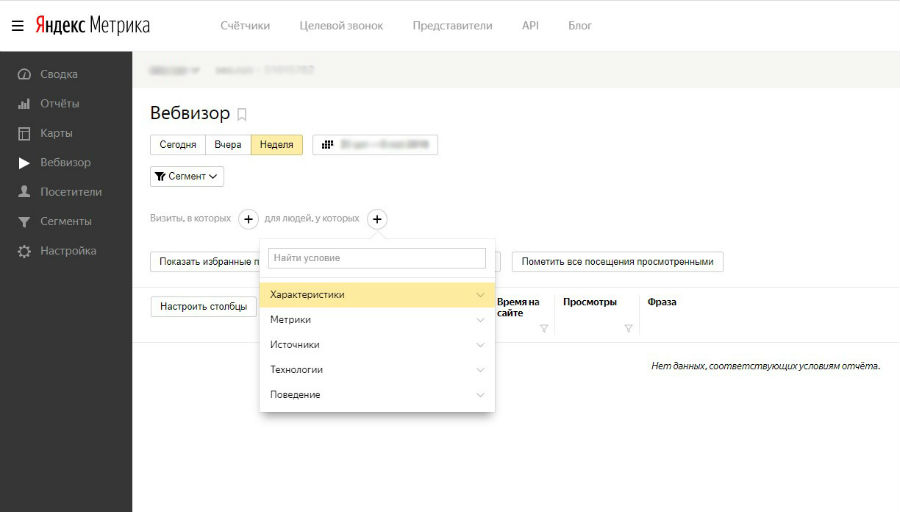 Не следуйте указаниям людей, которые вам звонят и представляются службой поддержки Яндекс Метрики.
Не следуйте указаниям людей, которые вам звонят и представляются службой поддержки Яндекс Метрики.
Установка счетчика статистики Яндекс.Метрика
Статья актуальна для версии магазина: 10.0 Другие версии | 8.5-8.0 | 7.0-6.0 | 5.0-4.1 | 4.0-2.6
В данной статье мы рассмотрим, как создать счётчик Яндекс.Метрики, подключить его к интернет-магазину и настроить.
- Создание счётчика Яндекс.Метрики
- Настройка на стороне магазина
- Настройка целей
- Конфликт при отправке данных
Создание счётчика Яндекс.Метрики
Для создания счётчика вам понадобится аккаунт Яндекс. Если у вас ещё нет аккаунта — зарегистрируйте его по ссылке.
Как только аккаунт готов — перейдите по ссылке и нажмите кнопку «Добавить счетчик» (рис. 1).
1).
Рисунок 1.
Придумайте и введите имя счётчика, введите адрес вашего сайта, поставьте галочку «Принимать данные только с указанных адресов» и галочку пользовательского соглашения, а затем нажмите кнопку «Создать счетчик» (рис. 2).
Рисунок 2.
Выберите вариант «CMS и конструкторы сайтов» и включите опцию «Электронная коммерция» (рис. 3). Имя контейнера данных оставьте неизменным.
Рисунок 3.
Ниже на странице находится сформированный код счётчика. Нажмите кнопку «Скопировать код», после чего нажмите кнопку «Начать пользоваться» (рис. 4).
Рисунок 4.
Счётчик Яндекс.Метрики создан. Рекомендуем сохранить скопированный ранее код счётчика в текстовый файл на своём компьютере. Этот код понадобится вам на следующем шаге.
Настройка на стороне магазина
В административной панели магазина перейдите в раздел «Модули», на вкладку «Магазин модулей». Введите в строку поиска слово «метрика» — в результате отобразится модуль «Яндекс. Метрика». Нажмите кнопку «Установить» (рис. 5).
Метрика». Нажмите кнопку «Установить» (рис. 5).
Рисунок 5.
На открывшейся странице настроек модуля установите следующие галочки: «Активность модуля», «Отправлять заказы через событие ‘Order'» и «Использовать Ecommerce API» (рис. 6). Имя контейнера данных оставьте неизменным.
Рисунок 6.
Откройте скопированный и сохранённый ранее код счётчика. Скопируйте из него номер счётчика: этот номер можно найти в одном из двух мест в коде счётчика (рис. 7).
Рисунок 7.
Вставьте скопированный номер счётчика поле «Номер счетчика», а в поле «Код счетчика» вставьте полный код счётчика, после чего нажмите кнопку «Сохранить» (рис. 8).
Рисунок 8.
Если вы хотите собирать данные об IP-адресах посетителей вашего сайта, поставьте галочку «Собирать данные об IP-адресе посетителя». После этого поставьте в коде счётчика запятую после последнего параметра в списке, а на следующей строке впишите новый параметр: params: yaParams.
Рисунок 9.
Теперь данные для аналитики начнут автоматически отправляться из интернет-магазина в Яндекс.Метрику.
Заметка
Информация о посещаемости сайта начнёт отображаться в Яндекс.Метрике через 2-4 часа после установки счетчика на сайт.
Настройка целей
Рассмотрим, как настроить отслеживание целей для Яндекс.Метрики.
Для добавления цели на стороне Яндекс.Метрики перейдите в раздел «Цели» и нажмите кнопку «Добавить цель» (рис. 10).
Рисунок 10.
Далее мы рассмотрим добавление разных типов целей:
- Определенное количество страниц, просмотренных пользователем
- Посещение конкретной страницы сайта
- Отслеживание определённого события (действия) на сайте
- Последовательность из нескольких шагов/действий пользователя
Определенное количество страниц, просмотренных пользователем
Для создания цели этого типа введите её название, выберите тип условия «Количество просмотров», введите нужное число в поле «Просмотры» и нажмите кнопку «Добавить цель» (рис.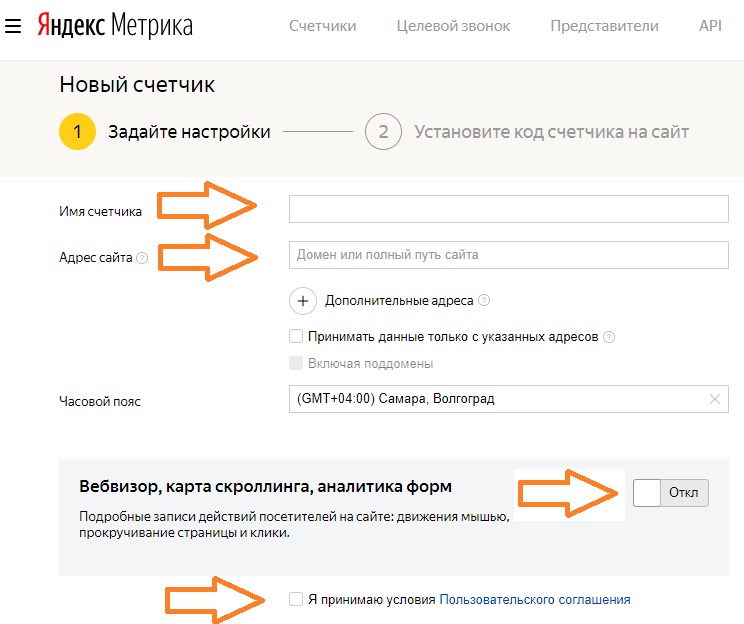
Рисунок 11.
Посещение конкретной страницы сайта
Для создания цели этого типа введите её название, выберите тип условия «Посещение страниц», выберите условие «url: содержит», введите в поле условия фрагмент адреса нужной страницы (без самого домена) и нажмите кнопку «Добавить цель» (рис. 12).
Рисунок 12.
Отслеживание определённого события (действия) на сайте
В данном примере рассмотрим отслеживание такого события (действия), как добавление товара в корзину.
Для создания цели этого типа введите её название, выберите тип условия «JacaScript-событие», введите в поле идентификатор этого события и нажмите кнопку «Добавить цель» (рис. 13).
Рисунок 13.
Список доступных идентификаторов событий строго определён. Его можно просмотреть в настройках модуля «Яндекс.Метрика» на стороне магазина (рис. 14).
Рисунок 14.
Возможно также настроить отслеживание кликов по кнопкам, для которых нет закрепленных действий в модуле Яндекс. Метрики. Для этого потребуется создать цель с типом «Клик по кнопке» (рис. 15).
Метрики. Для этого потребуется создать цель с типом «Клик по кнопке» (рис. 15).
Рисунок 15.
Введите имя цели, выберите тип «Клик по кнопке» и укажите адрес страницы, на которой размещен элемент, который нужно отслеживать. После этого, нажмите на кнопку «Перейти и выбрать кнопку».
После перехода на указанную страницу, кликните по кнопке на сайте, клики по которой нужно отслеживать, и затем нажмите на кнопку «Отслеживать клики» в нижней части страницы (рис. 16).
Рисунок 16.
После перехода обратно к интерфейсу Яндекс.Метрики, сохраните сформировавшуюся цель.
Последовательность из нескольких шагов/действий пользователя
Рассмотрим создание составной цели — то есть, цели, которая представляет собой последовательность из нескольких шагов/действий пользователя. Пусть, к примеру, это будет оформление заказа на сайте.
Введите название цели и выберите тип условия «Составная цель».![]() После этого добавьте четыре шага:
После этого добавьте четыре шага:
- название — «Посещение карточки товара», условие — «url: содержит — /product/»
- название — «Добавление товара в корзину», условие — «событие: идентификатор цели — addToCart»
- название — «Переход к оформлению заказа», условие — «url: совпадает — /checkout»
- название — «Оформление заказа», условие — «url: содержит — /success»
Затем нажмите кнопку «Добавить цель» (рис. 17).
Рисунок 17.
Конфликт при отправке данных
Внимание!
При сборе данных электронной коммерции одновременно и для Яндекс.Метрики, и для Google Analytics (настроенном через Google Tag Manager), может возникать конфликт про отправке данных в эти системы. Это связано с тем, что по умолчанию данные в обе эти системы отправляются в контейнере с одним и тем же названием — «dataLayer».
Для устранения этой проблемы необходимо изменить имя контейнера для Яндекс.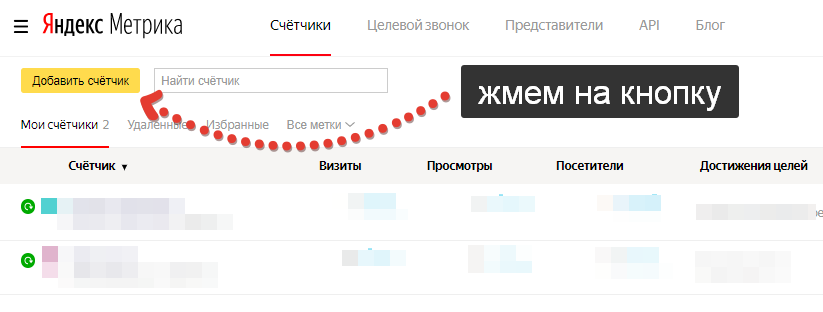
В настройках модуля «Яндекс.Метрика» на стороне магазина измените имя контейнера данных — это имя должно отличаться от отличный от «dataLayer» (рис. 18).
Рисунок 18.
Затем в настройках на стороне самой Яндекс.Метрики введите то же самое имя контейнера данных, которое вы указали в настройках модуля на стороне магазина, а затем сохраните настройки (рис. 19).
Рисунок 19.
После этих действий конфликта при отправке данных более не будет.
Готово. Мы рассмотрели, как создать счётчик Яндекс.Метрики, подключить его к интернет-магазину и настроить.
Тэги: Яндекс метрика, метрика, яндекс, params, yaParams, код на сайт, установка кода, metrica
Быстрый старт — Яндекс.Метрика. Помощь
- Шаг 1. Авторизуйтесь
- Шаг 2. Создайте тег
- Шаг 3. Установите тег на свой сайт
- Что дальше?
- Вопросы и ответы
Запрос на создание и настройку тега
Чтобы создать тег, выполните следующие действия:
Для работы с Яндекс. Метрикой необходим Яндекс ID. Если у вас его нет, вам сначала нужно зарегистрироваться.
Метрикой необходим Яндекс ID. Если у вас его нет, вам сначала нужно зарегистрироваться.
Если вы являетесь владельцем рекламной кампании в Яндекс.Директе или ваш интернет-магазин является партнером Яндекс.Маркета, рекомендуем вам авторизоваться под логином, зарегистрированным в этих сервисах. Это позволяет быстро переключаться между услугами.
Щелкните Добавить тег. Откроется страница с настройками тега. Для получения дополнительной информации см. раздел Как создать и установить тег. Обучающее видео. Создание фрагмента кода.
Посмотреть видео
Совет. Для установки тега рекомендуем обратиться к сотруднику, который отвечает за поддержку сайта.
В разделе «Настройки» перейдите на вкладку «Тег» и нажмите «Копировать».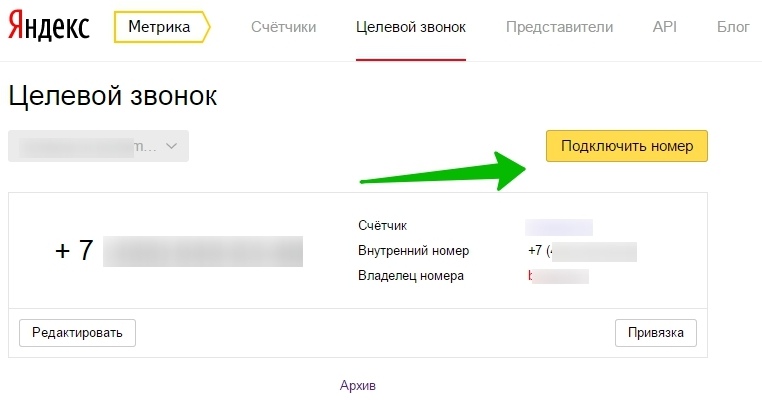 Затем вставьте этот код в HTML-код страницы. Если вы не'Если фрагмент кода не размещается на всех страницах сайта, Яндекс.Метрика будет интерпретировать пользователя как появление на сайте и исчезновение с него. Это приведет к искажению статистики.
Затем вставьте этот код в HTML-код страницы. Если вы не'Если фрагмент кода не размещается на всех страницах сайта, Яндекс.Метрика будет интерпретировать пользователя как появление на сайте и исчезновение с него. Это приведет к искажению статистики.
«}}»>. Рекомендуем вставлять его как можно ближе к верху страницы — от этого зависит точность и полнота подсчета данных. Для получения дополнительной информации см. раздел Установка тега.
После установки тег будет доступен на странице Мои теги. Тег сразу начинает собирать данные.
Обучающее видео. Установка тега на сайт Посмотреть видео |
Ознакомьтесь с инструментами, которые можно подключить к вашему тегу, и сделайте свою работу с Яндекс.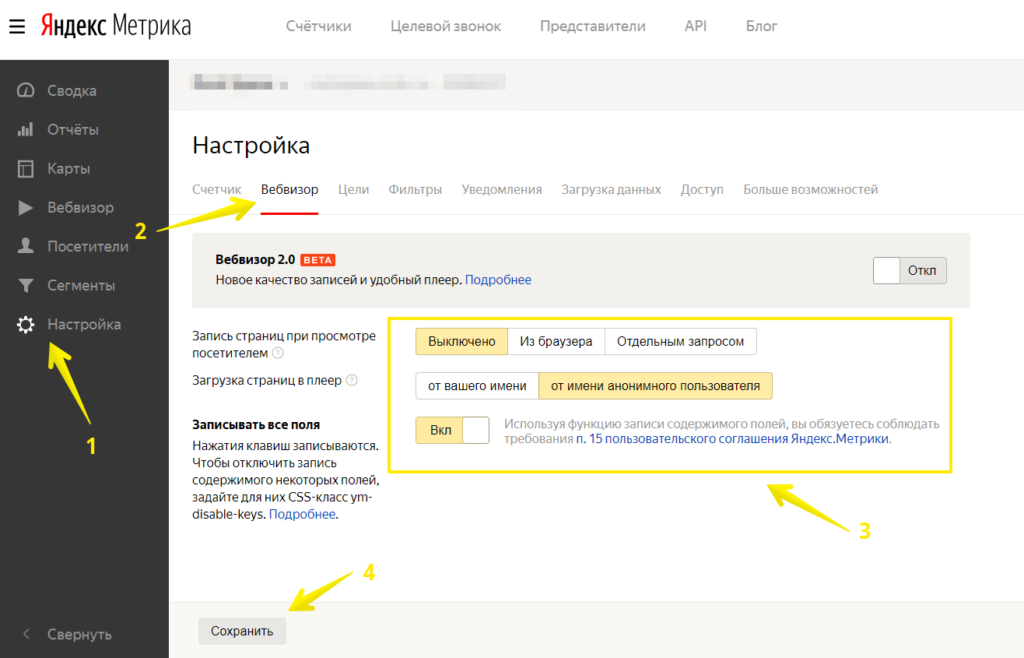 Метрикой более эффективной. Для этого перейдите в «Настройки» → «Включение отчетов».
Метрикой более эффективной. Для этого перейдите в «Настройки» → «Включение отчетов».
Эта страница поможет вам:
Узнать о новых инструментах и отчетах в Яндекс.Метрике.
Найдите инструкции по подключению этих инструментов к вашему тегу.
Проверка размещения тега на сайте и сбора данных
Вы можете проверить правильность установки фрагмента тега и сбора статистики.
Проверка настроек целей
Проверить корректность настройки целей можно с помощью параметра _ym_debug=1. Дополнительные сведения см. в разделе Проверка цели.
Ошибка при установке фрагмента кода на сайт
Вероятно, вы используете механизм шаблонов Smarty, который неправильно обрабатывает фигурные скобки, содержащиеся во фрагменте кода.
Для корректной обработки кода JavaScript в этом шаблонизаторе необходимо заключить фрагмент кода Яндекс.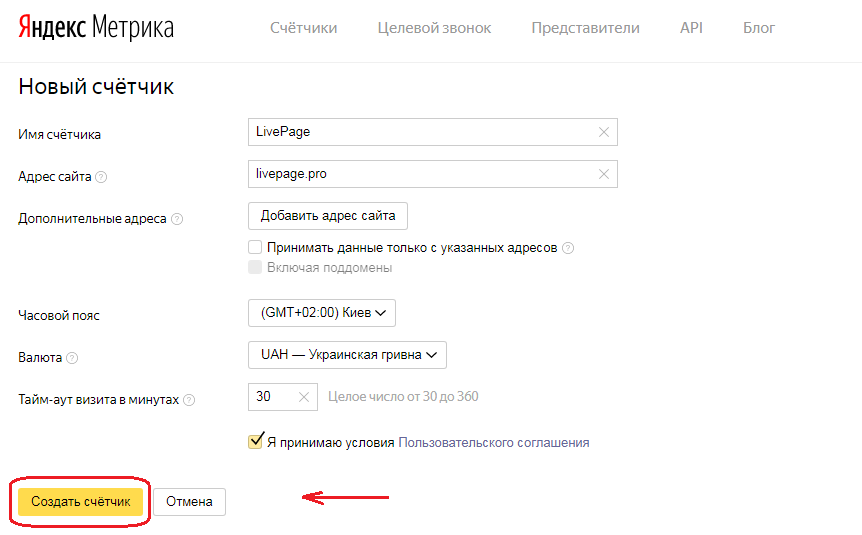 Метрики в специальный элемент
Метрики в специальный элемент {literal}{/literal} (см. документацию Smarty) или использовать элемент { ldelim}{rdelim} , чтобы избежать фигурных скобок во фрагменте кода (см. документацию Smarty).
Получение статистики в РСЯ-теге
Фрагмент кода РСЯ устанавливается автоматически на страницы сайта, содержащие блоки РСЯ. Чтобы получить полную статистику, установите фрагмент кода Яндекс.Метрики на все страницы сайта. Вы можете получить фрагмент кода на странице настроек (Тег).
Здесь вы можете включить отображение карты кликов, точного показателя отказов и других возможностей Яндекс.Метрики. Дополнительные сведения см. в разделе Основные и дополнительные настройки тега.
Установка нескольких тегов на страницы сайта
Подробнее см. в разделе Установка нескольких тегов на сайт.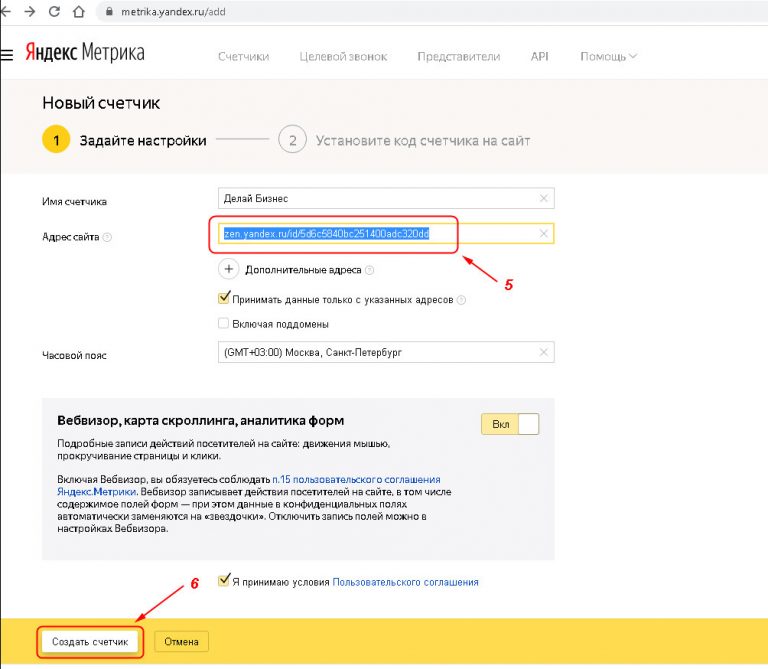
Установка одного и того же тега на нескольких сайтах
Статистика будет собираться по всем сайтам, на которых установлен тег, даже если они не указаны в полях Адрес сайта и Дополнительные адреса (см. раздел Основные и дополнительные настройки тега). В некоторых отчетах, например в отчете «Популярные», URL-адреса этих сайтов отображаются серым цветом.
Если вам не удалось самостоятельно проверить метку, следуйте приведенным ниже рекомендациям.
Данные не отправляются в консольДанные в консоли есть, но отчеты не появляются
Это может происходить по следующим причинам:
Тег установлен неправильно. Например, CMS изменила фрагмент кода. Переустановите тег или обратитесь в службу поддержки вашей CMS.
Неработающие скрипты мешают работе метки Яндекс.Метрики на сайте. Вы можете проверить это в консоли браузера.
Данные рекомендации не помогли
Это означает, что информация передается в Яндекс. Метрику. Однако данные могут не отображаться в отчетах по одной из следующих причин:
Метрику. Однако данные могут не отображаться в отчетах по одной из следующих причин:
Данные отправляются на тег с другим номером.
На вкладке «Фильтры» в настройках тега определены слишком строгие фильтры. Удалите ненужные фильтры.
На вкладке «Фильтры» в настройках тега включен фильтр «Не учитывать мои сеансы». Это означает, что тег не регистрирует ваши собственные сеансы. Попробуйте зайти на сайт в браузере в режиме «инкогнито».
Эти рекомендации не помогли
Подключить Яндекс Директ + Яндекс Метрику к Google Data Studio
перейти к содержаниюПодключите Яндекс Директ + Яндекс Метрику к Google Data StudioRick Maggio2020-03-31T11:08:56-05:00
Яндекс — самая используемая поисковая система в России. Яндекс предлагает не только рекламную платформу (Яндекс Директ), но и решение для веб-аналитики (Яндекс Метрика). В то время как большинству в других странах не нужно будет интегрировать данные из этих источников, в России или в маркетинге в России это потребуется.
В этом посте мы рассмотрим варианты подключения c
Yandex Google Data Studio Connectors
| Supermetrics | 35+ Data Sources | $39/Month | Read Review | Free Trial | facebook ads, google analytics, custom, adform, adobe analytics, adroll, amazon ads, bing ads, аналитика facebook, общедоступные данные, google ads, adsense, мой бизнес, консоль поиска, google+, аналитика instagram, linkedin ads, mailchimp, страницы компаний, pinterest, quora, reddit, search 360, semrush, stripe, tumblr, twitter, vimeo, yahoo, yandex metrica, youtube, criteo, outbrain, hubspot, Snapchatads, verizon, taboola | @supermetrics |
| Power My Analytics | 25+ Источники данных | $ 9,95 за источник | Read Review | БЕСПЛАТНО TREAV , google my business, реклама в instagram, аналитика в instagram, аналитика в медиа в instagram, связанная реклама, связанная с ней аналитика компании, listrak, mailchimp, paypal, pinterest, shareasale, tripadvisor, twitter, walmart, yahoo, snapchatads, perfectaudience, quickbooks, табула, hubspot | @powermyanalytics | |
| | 18+ источников данных | Бесплатно | Прочитать отзыв | Бесплатно | Cloud Manager, менеджер кампаний по отображению видео, bigsql для mysql, Google Analytics, загрузка файлов 360, извлечение данных, менеджер рекламы Google 360, реклама Google, аналитика Google, облачное хранилище Google, листы Google, mysql, postgresql, поисковая реклама 360, консоль поиска, аналитика youtube, tv attibution | |
| Воронка | 400+ источников данных | 499 долларов в месяц | Прочитать отзыв | Доступна демоверсия linkedin, twitter, appnexus, criteo, mediamath, Snapchat, tradedoubler, yahoo, adform, adroll, appsflyer, google Analytics, предлагает предложения, Perfect Audience, Performance, ebay, консоль поиска Google, радиус воздействия, listrak, mailchimp, outbrain, peperjam, пропел медиа, квора, реддит, табула, яндекс, пинтерест | @funnel | |
| Tapclicks | 16+ Data Sources | Custom Solutions | Read Review | None Currently | facebook ads, | @tapclicks |
Choosing the Best
Yandex (Direct и Метрика) Коннекторы для Google Data Studio Интеграция GDS с Яндекс Директ и Яндекс Метрика позволит получить многие из тех же параметров и показателей, что и при интеграции Google Ads и Google Analytics.

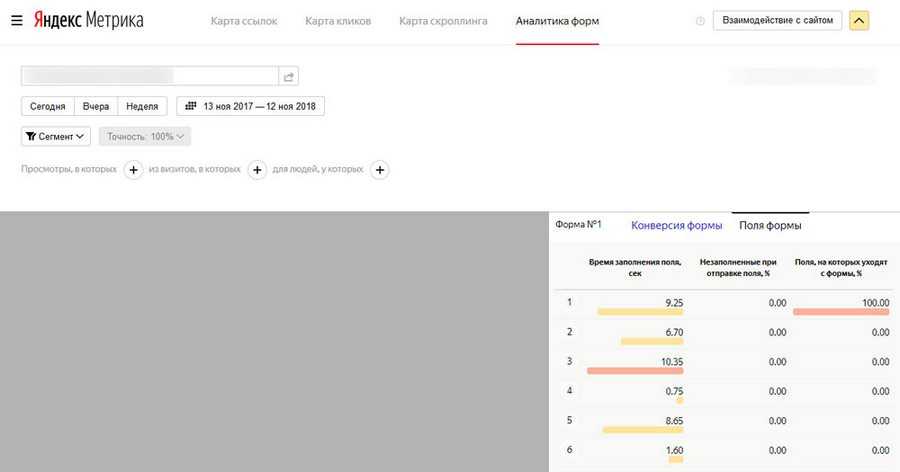 Установка кода счетчика на сайт.
Установка кода счетчика на сайт.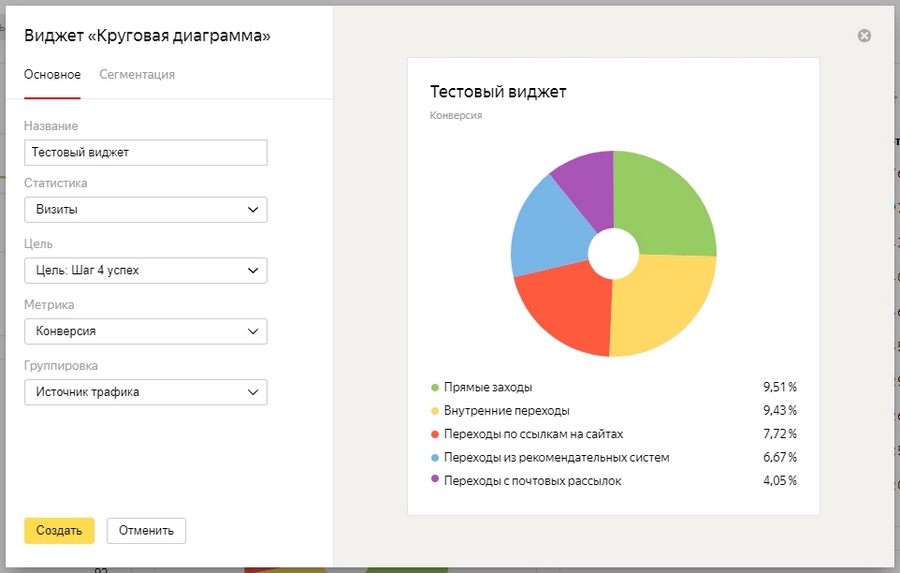 Следует переустановить счетчик или обратиться в службу поддержки вашей CMS.
Следует переустановить счетчик или обратиться в службу поддержки вашей CMS.